- Android Açılmıyor
- Ölü Android Dahili Belleği
- Siyah Ekran Samsung
- Su Hasarlı Android
- Samsung'u Yeniden Başlatmaya Devam Et
- Samsung Logo üzerinde sıkışmış
- Virüs bulaşmış Android
- Android çöktü
- Kırık Ekran Android kilidini
- Broken Samsung için WhatsApp Kurtarma
- Kırık Android'den SnapChat Fotoğrafları Kurtar
- Dondurulmuş Android
Samsung İndirme Modunda Sıkışan Telefon için Kolay Düzeltmeler
 Yazar: Boey Wong / 17 Ekim 2022 09:00
Yazar: Boey Wong / 17 Ekim 2022 09:00Samsung telefonunuzun her parçasını keşfetmeyi seven biri misiniz? Evet ise, Odin modu olarak da bilinen İndirme modunu zaten duymuş olmalısınız. Veya muhtemelen onu keşfettiniz ve şimdi sıkışıp kaldınız. Bu, özellikle ilk kez girdiyseniz ve özelliklerine aşina değilseniz olabilir. Belki de telefonunuzu keşfetmeyen normal bir Samsung kullanıcısısınız. Bazı sorunlarla karşılaşmadıysanız ve bunları kurtarma modunda çözmeye çalışmadıysanız, muhtemelen henüz duymamışsınızdır. Oradan, yanlışlıkla İndirme moduna girmiş olabilirsiniz.
Aşağıdaki makalede, İndirme modunu, amacını ve içerdiği özellikleri tartışacağız. Bu sayede modu doğru bir şekilde kullanabileceksiniz. Ayrıca, takılı kalmış Samsung İndirme modundan çıkmanız için size etkili çözümler de sunacağız.


Rehber Listesi
Bölüm 1. Samsung İndirme Modu Nedir?
İndirme modu, çoğu Samsung cihazında bulunan bir özelliktir. tuşuna basarak girebilirsiniz. Power ve hacim Up düğmelerine aynı anda birkaç saniye basın. Bu önyükleme modunun amacı, paketleri ve bellenimi kurmak veya güncellemektir.
Dondurulmuş, çökmüş, siyah ekran veya ekran kilitli Android sisteminizi normal hale getirin veya bozuk Android telefondan veya SD karttan verileri kurtarın.
- Android engelli sorunlarını düzelt ve telefondan veri kurtar.
- Kırık android cihazdan veya hafıza kartından Rehber, Mesajlar, WhatsApp, Fotoğraflar vb. Çıkarın.
- Android telefon ve SD kart verileri var.
Yaptığı şeylerden biri, telefonunuzdaki Google uygulamaları gibi temel uygulamaların yüklenmesidir. Uygulamaları yüklemenin olağan yolu Google Play'dir, ancak bu İndirme modu çekirdek uygulamaları yalnızca birkaç dokunuşla aynı anda yüklemenizi sağlar.
Bir diğeri, Samsung cihazınıza özel ürün yazılımı yükleyebilmesidir. Firmware, telefonunuzda programlanan ana yazılımdır. Sistem çalışırken başka bir tane kurmanıza izin verilmez. Ancak cihazınızı İndirme moduna aldığınızda, birincil sistemi yüklemeyi durdurur. Böylece Samsung cihazınız için istediğiniz firmware'i kurabilirsiniz.
Bölüm 2. Samsung Neden İndirme Modunda Takıldı?
Samsung İndirme modu çok fazla teknik içerdiğinden, özellikle kullanmaktan emin değilseniz, sistemi istemeden değiştirmek mümkündür. Bu kesinlikle Samsung cihazınızda bazı sorunlara neden olur. Bu yüzden çalıştırırken dikkatli olmak önemlidir. Telefonunuzun İndirme modunda takılı kaldığını fark ederseniz, bunun olası bir nedeni, cihazınıza bir miktar zarar veren desteklenmeyen bir yazılım yüklemiş olmanızdır. Veya telefonunuzun bellenimi değiştirilmiş.
Şimdi, kullanmaya çalışmıyor olsaydın İndirme modu ama istemeden girmişseniz, yanlış tuşlara basmış olmalısınız. Çoğu kişi, kurtarma moduna girmeye çalışarak yanlışlıkla İndirme moduna geçer. Kurtarma modu düğmesi kombinasyonu Güç + Ses Azaltma düğmeleri, İndirme modu düğme kombinasyonu Güç + Sesi Artırma düğmeler. Tuş kombinasyonlarını karıştırmış olmalısınız, bu da bu boot modunda kalmanıza neden olmuştur.
Bölüm 3. Samsung İndirme Modundan Nasıl Çıkılır
Farklı yöntemleri değerlendirdikten sonra Samsung'da Download modundan çıkmanın en kolay yolunu bulduk. İndirme modundan başarılı bir şekilde çıkmak için aşağıdaki talimatlara göz atın.
Yöntem 1. FoneLab Kırık Android Veri Çıkarma ile Samsung İndirme Modundan Çıkın
İndirme modunda takılı kalan cihazınızı düzeltmek için üçüncü taraf bir araç kullanabilirsiniz. FoneLab Broken Android Telefon Veri Çıkarma donmuş, siyah ekran, kilitlenmiş, ekran kilitli ve daha fazlası dahil olmak üzere Android telefonunuzdaki çeşitli sorunları çözebilir. Belirli bir sorun yaşadıktan sonra bile verilerinizi güvende tutan güvenilir bir araçtır. Bu yazılım, arızalı bir Android telefondan fotoğrafları, mesajları, kişileri, videoları ve daha fazlasını çıkarmanıza olanak tanır. Ayrıca, basit arayüzü ile kullanımı çok uygundur.
Samsung'da takılı kalmış İndirme modunu düzeltme adımları:
Dondurulmuş, çökmüş, siyah ekran veya ekran kilitli Android sisteminizi normal hale getirin veya bozuk Android telefondan veya SD karttan verileri kurtarın.
- Android engelli sorunlarını düzelt ve telefondan veri kurtar.
- Kırık android cihazdan veya hafıza kartından Rehber, Mesajlar, WhatsApp, Fotoğraflar vb. Çıkarın.
- Android telefon ve SD kart verileri var.
1. AdımFoneLab Broken Android Veri Çıkarma web sitesine erişin. I vur Bedava indir Yazılım dosyasını ücretsiz olarak kaydetmek için sol alt taraftaki sekmeye tıklayın. Dosyayı açın, ardından bilgisayarınızda değişiklik yapmasına izin verin. Kurulumdan sonra, programı bilgisayarınızda çalıştırmaya başlamak için başlatın.
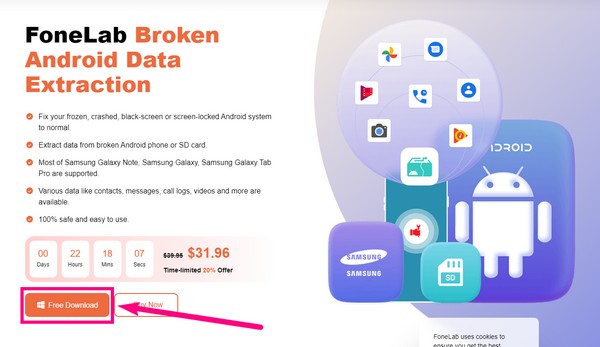
2. Adımseçmek Bozuk Android Veri Ekstraksiyonu ana arayüzdeki özellik. Diğer iki özelliği de göreceksiniz ve Daha sağ alt kısımdaki seçenek. FoneLab'ın sunduğu diğer araçlar, tıkladığınızda görünecektir. Bunları gelecekteki amaçlar için kontrol edebilirsiniz.
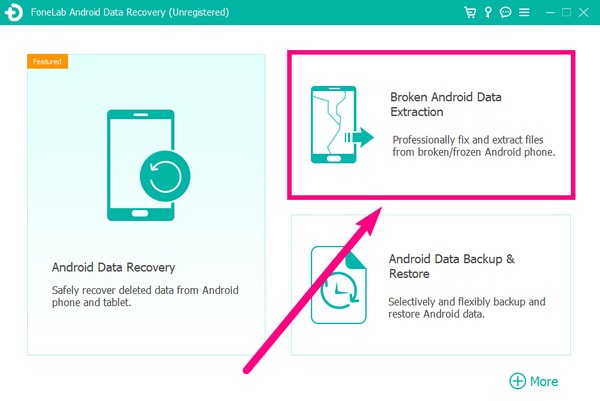
3. AdımBir sonraki arayüze geçerken telefonunuzu bir USB kablosuyla bilgisayara bağlayın. bu Başlama arayüzün solundaki sekme, bozuk, siyah, donmuş, sıkışmış veya Android telefonlara dokunamaz içindir. Bu arada, Başlama sağdaki sekme, hasarlı sistemlere sahip Android telefonlar içindir ve çalışamaz. Samsung cihazınızın durumunda, soldaki Başlat sekmesini seçin.
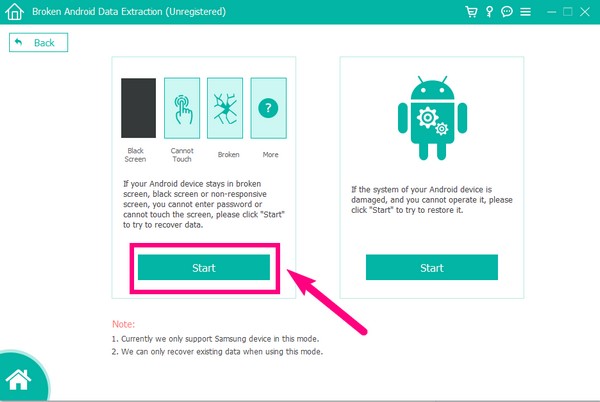
4. AdımSeçeneklerden Samsung cihaz bilgilerinizi seçin. İşlemi başarıyla tamamlamak için cihaz adını ve modelini eşleştirdiğinizden emin olun. Ayrıca, programın desteklenen cihaz listesinin sınırlı olduğunu unutmayın. Seçeneklerde sizinkini görmüyorsanız, cihaz bilgilerinizi Listede cihazım yok seçeneği. Click Onaylamak sonra.
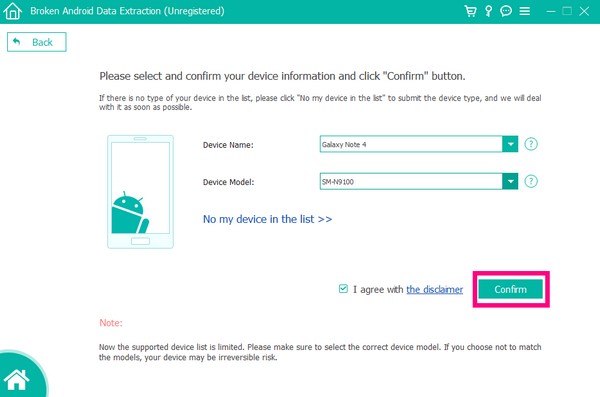
5. AdımProgram, Samsung telefonunuz için eşleşen bir kurtarma paketini indirmek için talimatlar sağlayacaktır. Hasarlı Android sisteminizi onarmak için adımları dikkatlice uygulayın ve Samsung İndirme modundan çıkın.
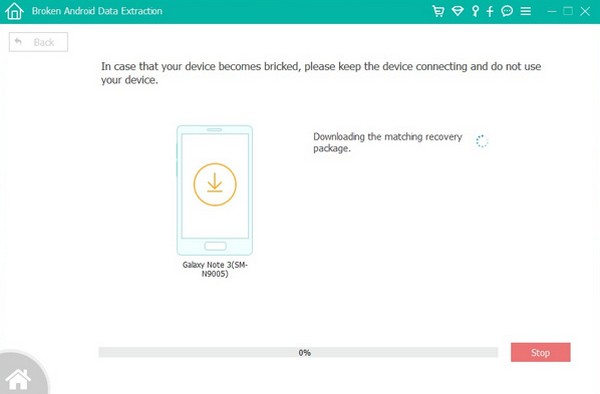
Dondurulmuş, çökmüş, siyah ekran veya ekran kilitli Android sisteminizi normal hale getirin veya bozuk Android telefondan veya SD karttan verileri kurtarın.
- Android engelli sorunlarını düzelt ve telefondan veri kurtar.
- Kırık android cihazdan veya hafıza kartından Rehber, Mesajlar, WhatsApp, Fotoğraflar vb. Çıkarın.
- Android telefon ve SD kart verileri var.
Yöntem 2. Samsung Aygıtını Yeniden Başlatın
Telefonunuz İndirme modunda takılı kalırsa, cihaz düğmelerini kullanarak Samsung telefonunuzu yeniden başlatmaya zorlayabilirsiniz.
1. AdımBul Power ve Aşağı hacmi cihazınızdaki düğmeler.
2. AdımBunları aynı anda yedi saniye veya daha uzun süre basılı tutun.
3. AdımSamsung cihazınız yeniden başlatılana kadar basılı tutmaya devam edin.
Yöntem 3. Samsung Aygıtını Sıfırla
İndirme modundan çıkmanın bir başka yolu da cihazı sıfırlamaktır. Fabrika ayarlarına sıfırlama, çeşitli Android sorunlarını onardığı bilinmektedir. Ancak, tüm cihaz verilerinizi riske attığı için herkes bu yöntemi tercih etmez. Bunu yapmak Samsung telefonunuzdaki her şeyi siler. Veri kaybını önlemek için önce Samsung verilerinin yedeklenmesi önerilir.
1. Adımİkisine de basın Aşağı hacmi ve Power kurtarma moduna girmek için aynı anda tuşuna basın. Yalnızca Android logosunun göründüğünü gördüğünüzde bırakın.
2. AdımKurtarma seçeneklerinin görünmesini bekleyin. aşağı kaydırın Verileri sil / fabrika ayarlarına dön seçeneğinin kullanılması ile Aşağı hacmi anahtar. Güç düğmesine basarak seçebilirsiniz.
3. AdımKararınızı onaylamak için aşağıdaki arayüzde Evet seçeneğini seçin. Cihazınız daha sonra otomatik olarak sıfırlanacaktır. Daha sonra, nihayet Şimdi sistemi yeniden başlatın Samsung telefonunuzu yeniden başlatmak için
Dondurulmuş, çökmüş, siyah ekran veya ekran kilitli Android sisteminizi normal hale getirin veya bozuk Android telefondan veya SD karttan verileri kurtarın.
- Android engelli sorunlarını düzelt ve telefondan veri kurtar.
- Kırık android cihazdan veya hafıza kartından Rehber, Mesajlar, WhatsApp, Fotoğraflar vb. Çıkarın.
- Android telefon ve SD kart verileri var.
Bölüm 4. Samsung İndirme Modunu Düzeltme Hakkında SSS
1. Telefonumu Samsung İndirme modunda takılıp düzelttikten sonra verilerimi kaydetmenin bir yolu var mı?
Evet var. Samsung cihazınızı düzeltmek için doğru yöntemi seçerseniz, yine de dosyalarınızı kaydetme şansınız olur. Yukarıdaki makalede bahsedilen tüm yöntemlerden, bunu yapmak için kullanabileceğiniz araç, FoneLab Broken Android Telefon Veri Çıkarma.
2. FoneLab yazılımı verilerimin güvenliğini sağlayabilir mi?
Evet yapabilir. Dosyalarınızı kullanarak ayıkladıktan sonra FoneLab Broken Android Telefon Veri Çıkarma, yazılımın ana arayüzüne geri dönün. göreceksin Android Yedekleme ve Geri Yükleme özellik. Seçin ve talimatları uygulayın dosyalarını yedekle ve bunları bilgisayarınızda güvende tutun.
3. Samsung telefonumu yeniden başlatmanın başka bir yolu var mı?
Evet. seçerek Samsung telefonunuzu yeniden başlatabilirsiniz. Şimdi sistemi yeniden başlatın kurtarma modunda seçenek.
Dondurulmuş, çökmüş, siyah ekran veya ekran kilitli Android sisteminizi normal hale getirin veya bozuk Android telefondan veya SD karttan verileri kurtarın.
- Android engelli sorunlarını düzelt ve telefondan veri kurtar.
- Kırık android cihazdan veya hafıza kartından Rehber, Mesajlar, WhatsApp, Fotoğraflar vb. Çıkarın.
- Android telefon ve SD kart verileri var.
Birkaç aracı test ederken, FoneLab Broken Android Telefon Veri Çıkarma sürekli olarak farklı sorunları çözmeye yönelik çözümlere öncülük etmiştir. Şimdi kurmaktan çekinmeyin.
